
Nú á netinu eru mörg gagnleg verkfæri sem auðvelda framkvæmd ákveðinna verkefna. Handverksfólk þróaði sérstaka vefsíðuna sem gerir þér kleift að setja förðun á ljósmyndina. Slík ákvörðun mun hjálpa til við að forðast kaup á dýrum snyrtivörum og gerir þér kleift að gera tilraunir með útlitið.
Lestu einnig:
Að vinna úr myndum í Photoshop
Tannhvítunar ljósmynd á netinu
Mála varir í Photoshop
Notaðu förðunarmynd á netinu
Í dag viljum við ræða nokkrar tiltækar aðferðir til að búa til sýndarmynd og þú, byggt á leiðbeiningunum sem kynntar eru, velur hentugasta valkostinn fyrir þig.
Aðferð 1: StyleCaster makeover
Vefsíða StyleCaster birtir aðallega ýmsar fréttir og gagnlegar greinar frá sviði snyrtivöru og tísku. Samt sem áður er eitt gagnlegt tól innbyggt í það, sem við notum til að búa til sýndarmynd. Val og notkun snyrtivara á ljósmynd með Makeover verkfærinu fer fram á eftirfarandi hátt:
Farðu á StyleCaster makeover
- Opnaðu forritasíðuna með krækjunni hér að ofan, þar sem þú hleður upp myndinni þinni eða notaðu líkansmyndina til að prófa getu vefsins.
- Eftir að myndinni hefur verið hlaðið upp er stærð hennar breytt og umskipti yfir í andlitsstillingar eru framkvæmd með því að ýta á hnappinn „Lokið“.
- Færðu punktana og hringdu útlínuna þannig að aðeins andlitið birtist á virka svæðinu og smelltu síðan á „Næst“.
- Gerðu það sama með augunum.
- Síðasta aðgerðin verður leiðrétting á varasvæðinu.
- Í fyrsta lagi verðurðu beðinn um að vinna með einstaklingi. Í flipanum „Stofnun“ Það eru nokkur afbrigði af tóngrundvelli. Flettu í gegnum listann og veldu þann besta.
- Næst er skyggnið valið og tónninn er sjálfkrafa beittur á andlitið. Virka varan birtist í sérstökum lista til hægri.
- Concealer mun hjálpa til við að fjarlægja ófullkomleika í húðinni. Það er valið á hliðstæðan hátt við tóngrundvöllinn.
- Næst skaltu einnig tilgreina litblær og áhrifin verða strax beitt á líkanið. Smelltu á krossinn ef þú vilt fjarlægja hlut af listanum.
- Næstsíðasta flipinn er kallaður "Blush" (roðna). Þeir eru einnig mismunandi í framleiðanda og tónum, það er nóg að velja úr.
- Tilgreindu stíl notkunar, merktu viðeigandi smámynd og virkjaðu einn af litum litatöflu.
- Þú getur einnig beitt dufti með því að virkja einn af þeim í flipanum „Duft“.
- Í þessu tilfelli er liturinn frá stikunni sýndur og útkoman verður strax sýnileg á myndinni.
- Núna förum við að vinna með augun. Til að gera þetta skaltu opna valmyndina og smella á hlutinn „Augu“.
- Í fyrsta hlutanum Augnskuggi Það eru nokkrir mismunandi skuggar.
- Þeim er beitt í samræmi við völdu skyggingaraðferðina og í litapallettunni sem þú færð fram finnur þú örugglega nauðsynlegan kost.
- Næst skaltu fara í hlutann „Eyeliner“ (eyeliner).
- Það eru fjórar umsóknaraðferðir á síðunni.
- Í flokknum Augabrúnir það eru til ýmsar snyrtivörur fyrir augabrúnir.
- Álagning þeirra er framkvæmd á sama hátt og í öllum fyrri tilvikum.
- Síðasti flipi hefur nafn „Mascara“ (maskara).
- Þessi vefþjónusta býður upp á litla litatöflu og gerir þér kleift að velja einn af tveimur valkostum til að beita maskara.
- Opinn flokkur „Varir“ í gegnum matseðilinn til að hefja förðun á vörum.
- Í fyrsta lagi býðst þeim að ákveða varalit.
- Það er beitt á nákvæmlega sama hátt og allar fyrri leiðir.
- Í staðinn geturðu valið skína eða fljótandi varalit, þar sem mikið af þeim hefur verið bætt við síðuna.
- Varalisti gerir þér kleift að leggja áherslu á útlínur og bæta við bindi.
- Það eru þrjár mismunandi gerðir af yfirlagi og mörg mismunandi tónum.
- Að lokum, það er eftir að velja aðeins hairstyle. Þetta er gert í gegnum flokkinn "Hár".
- Skoðaðu listann yfir myndir og finndu eftirlætisstílinn þinn. Stillir staðsetningu hársins með hnappinum „Stilla“.
- Færa til 1-smellið útlitef þú vilt ná snöggri förðun.
- Hér skaltu einfaldlega velja fullunna mynd og sjá förðunina sem hefur verið beitt.
- Gaum að pallborðinu hér að neðan. Hér getur þú breytt kvarðanum, séð niðurstöðuna fyrir / eftir og endurstillt alla förðun.
- Ef þú ert ánægður með lokaútkomuna skaltu vista það á tölvunni þinni eða deila henni með vinum.
- Til að gera þetta skaltu velja viðeigandi hnapp úr valkostunum sem sýndir eru.



























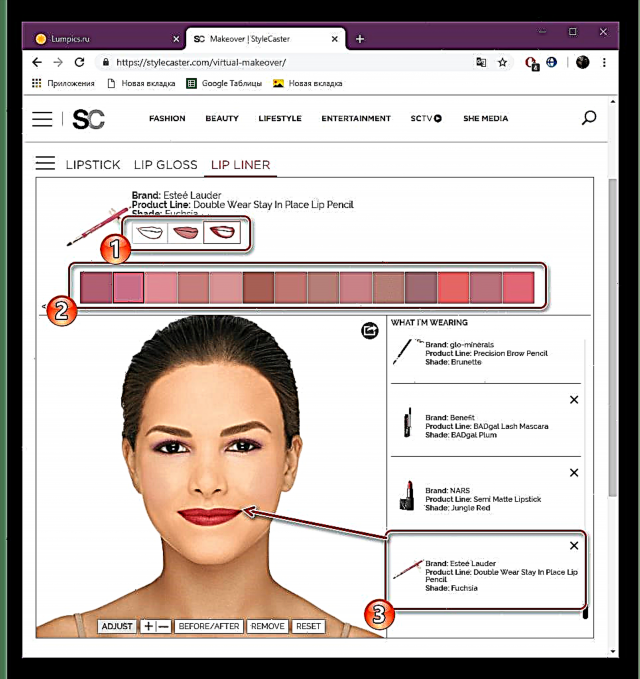

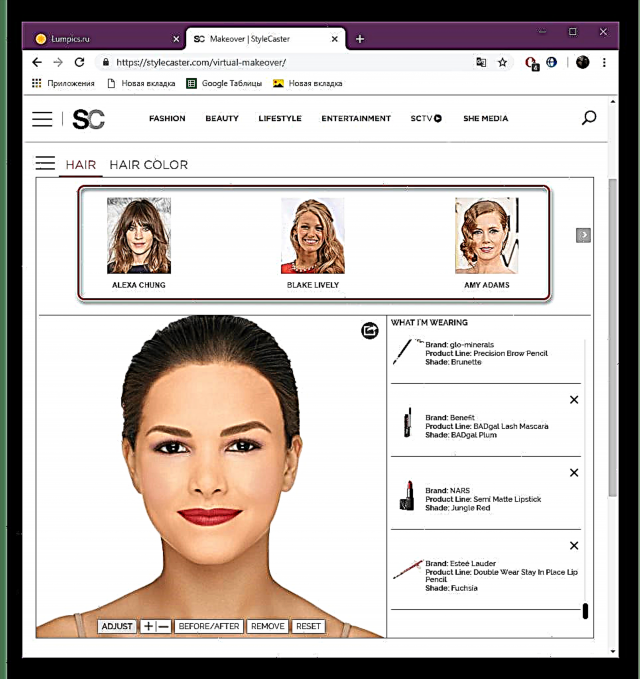





Nú veistu hvernig þú getur bókstaflega tekið upp sýndarmynd á nokkrum mínútum og sótt förðun beint á myndina með netþjónustu sem kallast StyleCaster Makeover. Við vonum að ráðin hafi hjálpað til við að skilja virkni verkfæranna á þessari síðu.
Aðferð 2: sýndarförðun frá snyrtivöruframleiðendum
Eins og þú veist eru mörg fyrirtæki sem taka þátt í framleiðslu skreytingar snyrtivara. Sum þeirra hýsa forrit á heimasíðum sínum sem er svipuð og við notuðum í fyrstu aðferðinni, en aðeins er boðið upp á snyrtivörur frá þessum framleiðanda. Það eru til nokkrar slíkar vefsíður, þú getur kynnt þér hvert þeirra með því að smella á hlekkina hér að neðan.

Sýndarfarða frá MaryKay, Sephora, Maybelline New York, Sautján, Avon
Eins og þú sérð er nóg að finna réttu tólið til að búa til sýndarmynd úr ljósmynd, auk þess sem það eru fyrir unnendur ákveðinnar tegundar skreytingar snyrtivara eru opinber forrit frá framleiðandanum. Þetta mun hjálpa til við að ákvarða ekki aðeins val á förðun, heldur kemur það sér vel fyrir nákvæmlega vöruvalið.
Lestu einnig:
Forrit til að velja hárgreiðslur
Við veljum klippingu samkvæmt myndinni á netinu











